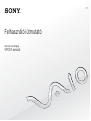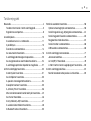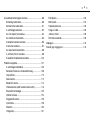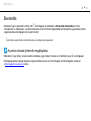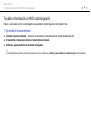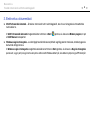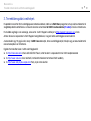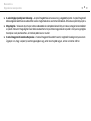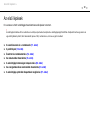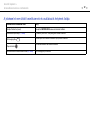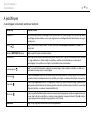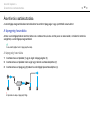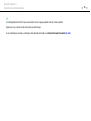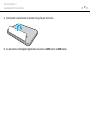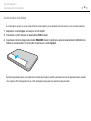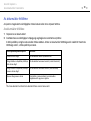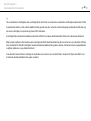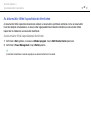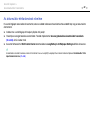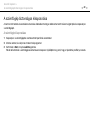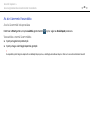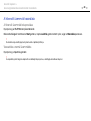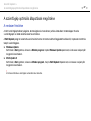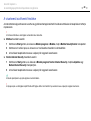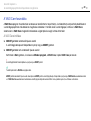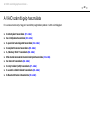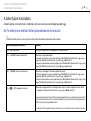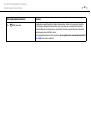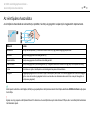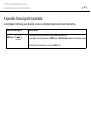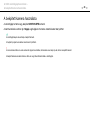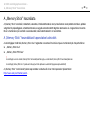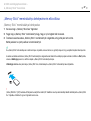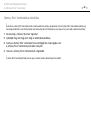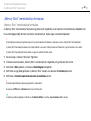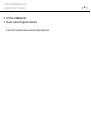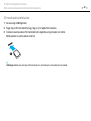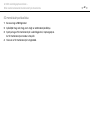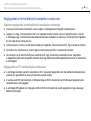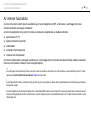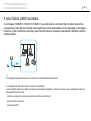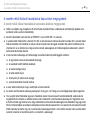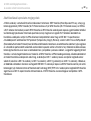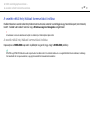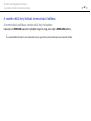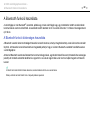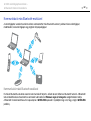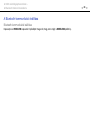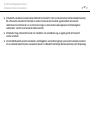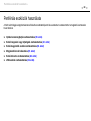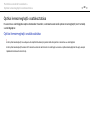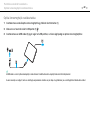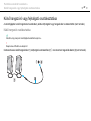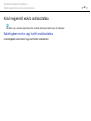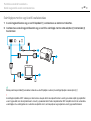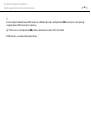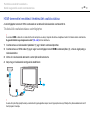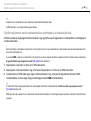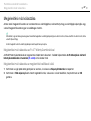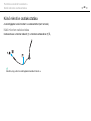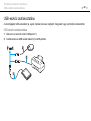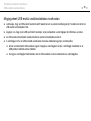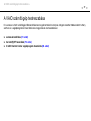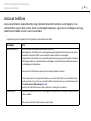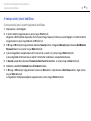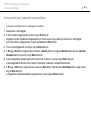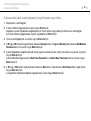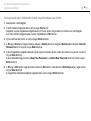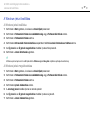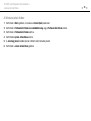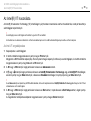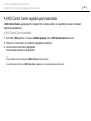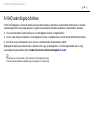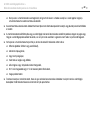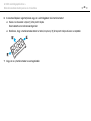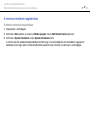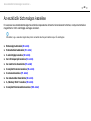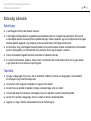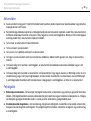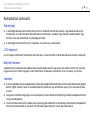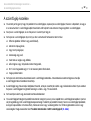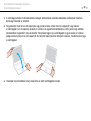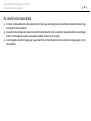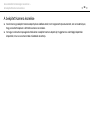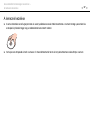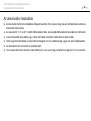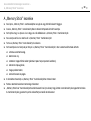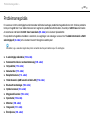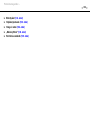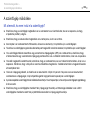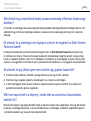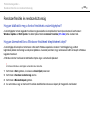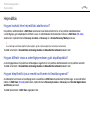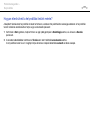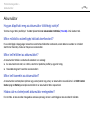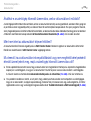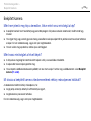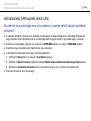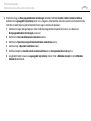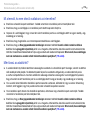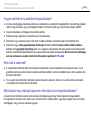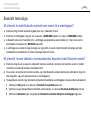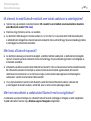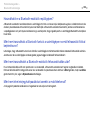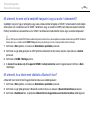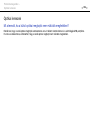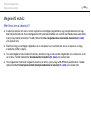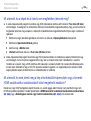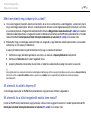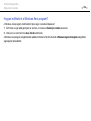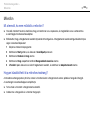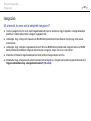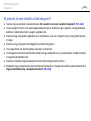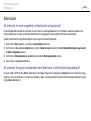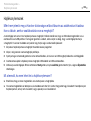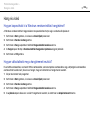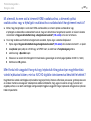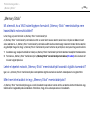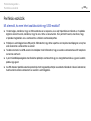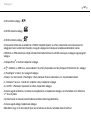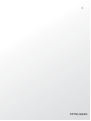2
nN
Tartalomjegyzék
Bevezetés ........................................................................... 4
További információk a VAIO számítógépről.................. 5
Ergonómiai szempontok ............................................... 8
Az első lépések................................................................. 10
A kezelőszervek és a csatlakozók............................... 11
A jelzőfények ............................................................... 13
Áramforrás csatlakoztatása ........................................ 14
Az akkumulátor használata ......................................... 16
A számítógép biztonságos kikapcsolása.................... 23
Az energiatakarékos üzemmódok használata ............ 24
A számítógép optimális állapotának megőrzése ........ 27
A VAIO számítógép használata ........................................ 30
A billentyűzet használata ............................................ 31
Az érintőpárna használata........................................... 33
A speciális funkciógomb használata........................... 34
A beépített kamera használata ................................... 35
A „Memory Stick” használata ..................................... 36
Más memóriamodulok/memóriakártyák használata..... 42
Az internet használata................................................. 46
A helyi hálózat (LAN) használata ................................. 47
A vezeték nélküli hálózat használata........................... 48
A Bluetooth funkció használata .................................. 53
Perifériás eszközök használata .........................................58
Optikai lemezmeghajtó csatlakoztatása......................59
Külső hangszóró vagy fejhallgató csatlakoztatása......61
Külső megjelenítő eszköz csatlakoztatása..................62
Megjelenítési mód választása......................................67
Külső mikrofon csatlakoztatása ..................................68
USB-eszköz csatlakoztatása.......................................69
A VAIO számítógép testreszabása....................................71
Jelszavak beállítása.....................................................72
Az Intel(R) VT használata .............................................79
A VAIO Control Center segédprogram használata......80
A VAIO számítógép bővítése.............................................81
Memóriamodulok behelyezése és eltávolítása............82

3
nN
Az eszközök biztonságos kezelése .................................. 88
Biztonsági tudnivalók.................................................. 89
Karbantartási tudnivalók ............................................. 91
A számítógép kezelése ............................................... 92
Az LCD-képernyő kezelése......................................... 94
Az áramforrás használata............................................ 95
A beépített kamera kezelése....................................... 96
A lemezek kezelése..................................................... 97
Az akkumulátor használata ......................................... 98
A „Memory Stick” kezelése......................................... 99
A beépített tárolóeszköz kezelése ............................ 100
Problémamegoldás......................................................... 101
A számítógép működése .......................................... 103
Rendszerfrissítés és rendszerbiztonság ................... 109
Helyreállítás............................................................... 110
Akkumulátor .............................................................. 112
Beépített kamera....................................................... 114
Hálózatkezelés (LAN/vezeték nélküli LAN)................ 116
Bluetooth technológia............................................... 120
Optikai lemezek......................................................... 124
Megjelenítő eszköz ................................................... 125
Nyomtatás................................................................. 129
Mikrofon .................................................................... 130
Hangszóró................................................................. 131
Érintőpárna ................................................................133
Billentyűzet ................................................................134
Hajlékonylemezek......................................................135
Hang és videó............................................................136
„Memory Stick” .........................................................138
Perifériás eszközök....................................................139
Védjegyek........................................................................140
Szerzői jogi megjegyzés..................................................142

4
nN
Bevezetés >
Bevezetés
Köszönjük, hogy megvásárolta a Sony VAIO
®
számítógépet, és üdvözöljük a Felhasználói útmutatóban. A Sony
a hangkezelés, a videokezelés, a számítástechnika és a kommunikáció legfejlettebb technológiáinak egyesítésével kínálja
a legkorszerűbb számítógépek által nyújtott élményt.
!
Az útmutatóban szereplő illusztrációk különbözhetnek kissé a számítógép valódi megjelenésétől.
A pontos műszaki jellemzők megállapítása
Előfordulhat, hogy néhány funkció, beállítási lehetőség vagy mellékelt tartozék nem található meg az Ön számítógépén.
Számítógépe pontos konfigurációjának megismeréséhez keresse fel a VAIO Support terméktámogatási webhelyet
a http://support.vaio.sony.eu/
címen.

5
nN
Bevezetés >
További információk a VAIO számítógépről
További információk a VAIO számítógépről
Ebben a szakaszban a VAIO számítógéphez kapcsolódó terméktámogatási információkat talál.
1. Nyomtatott dokumentáció
❑ Üzembe helyezési útmutató – áttekintés az összetevők csatlakoztatásáról, kezdeti beállításáról stb.
❑ Visszaállítási, biztonsági mentési és hibaelhárítási útmutató
❑ Előírások, garanciavállalás és technikai támogatás
A vezeték nélküli hálózat és a Bluetooth technológia aktiválása előtt olvassa el figyelmesen az
Előírások, garanciavállalás és technikai támogatás
című dokumentumot.

6
nN
Bevezetés >
További információk a VAIO számítógépről
2. Elektronikus dokumentáció
❑ VAIO Felhasználói útmutató – Általános információk VAIO számítógépéről, ide értve a támogatási és hibaelhárítási
tudnivalókat is.
A VAIO Felhasználói útmutató megtekintéséhez kattintson a Start gombra, és válassza a Minden program, majd
a VAIO Manual menüpontot.
❑ Windows súgó és támogatás – a számítógép használatának elsajátítását segítő gyakorlati tanácsok, oktatóanyagok és
bemutatók átfogó forrása.
A Windows súgó és támogatás szolgáltatás eléréséhez kattintson a Start gombra, és válassza a Súgó és támogatás
parancsot, vagy nyomja meg és tartsa lenyomva a Microsoft Windows billentyűt, és közben nyomja meg az F1 billentyűt.

7
nN
Bevezetés >
További információk a VAIO számítógépről
3. Terméktámogatási webhelyek
Ha probléma merül fel VAIO számítógépe üzemeltetése közben, indítsa el a VAIO Care programot, amely számos módot kínál
a legtöbb probléma elhárítására. A művelet részletes ismertetését A VAIO Care használata (29. oldal) című rész tartalmazza.
Ha további segítségre van szüksége, keresse fel a VAIO Support webhelyet a http://support.vaio.sony.eu/
címen.
Amikor felveszi a kapcsolatot a VAIO Support szolgáltatással, meg kell adnia számítógépe sorozatszámát.
A sorozatszám egy 15 jegyű szám, amely a VAIO Care ablak alján, illetve a számítógép alján, hátulján vagy az akkumulátortartó
rekesz belsejében van feltüntetve.
Egyéb információforrások a VAIO számítógépekről:
❑ A http://club-vaio.com
címen elérhető VAIO Forum, ahol felveheti a kapcsolatot más VAIO-tulajdonosokkal
❑ A http://www.vaio.eu/
címen elérhető, termékinformációkat tartalmazó VAIO webhely
❑ A http://www.sonystyle-europe.com
Sony style online áruház

8
nN
Bevezetés >
Ergonómiai szempontok
Ergonómiai szempontok
A számítógépet hordozható eszközként fogja használni a legkülönbözőbb körülmények között. Javasoljuk, hogy lehetőség
szerint vegye figyelembe a következő ergonómiai szempontokat az állandó és a hordozható környezetek esetén egyaránt:
❑ A számítógép elhelyezése – Helyezze pontosan maga elé a számítógépet. Alkarját tartsa vízszintesen, csuklója legyen
laza, kényelmes tartásban a billentyűzet vagy a mutatóeszköz használata közben. Felsőkarját tartsa ellazítva természetes
helyzetben az oldala mellett. A számítógép használata során rendszeresen tartson szüneteket. A túlságosan hosszú ideig
tartó folyamatos számítógép-használat megerőltetheti a szemet, az izomzatot és az inakat.
❑ Bútor és testhelyzet – Válasszon olyan széket, amely megfelelően megtámasztja a hátát. A szék magasságát úgy állítsa
be, hogy lábfeje vízszintesen nyugodjon a padlón. Lábtámasz használatával még kényelmesebben ülhet. Üljön laza,
egyenes tartásban, ne görnyedjen előre és ne dőljön túlságosan hátra.

9
nN
Bevezetés >
Ergonómiai szempontok
❑ A számítógép kijelzőjének látószöge – A kijelző megdöntésével keresse meg a legjobb helyzetet. A kijelző megfelelő
dőlésszögének beállításával csökkentheti szeme megterhelését és szemizmai kifáradását. Állítsa be a kijelző fényerejét is.
❑ Megvilágítás – Válasszon olyan helyet, ahol az ablakokból és a lámpákból érkező fény nem okoz csillogást és tükröződést
a kijelzőn. Közvetett megvilágítás használatával elkerülheti a fényes foltok megjelenését a kijelzőn. A helyes megvilágítás
hozzájárul a kényelemérzethez, és hatékonyabbá teszi a munkát.
❑ A külső megjelenítő eszköz elhelyezése – Ha külső megjelenítő eszközt használ, megfelelő távolságra helyezze el azt.
Ügyeljen arra, hogy a képernyő szemmagasságban vagy annál kicsit lejjebb legyen, amikor a monitor előtt ül.

10
nN
Az első lépések >
Az első lépések
Ez a szakasz a VAIO számítógép használatának első lépéseit ismerteti.
!
A számítógép első indítása előtt ne csatlakoztasson semmilyen olyan hardvert, amelyet nem a számítógéppel együtt szállítottak. A befejezést követően egyszerre csak
egy eszközt (például nyomtatót, külső merevlemezt, lapolvasót stb.) csatlakoztasson, és kövesse a gyártó utasításait.
❑ A kezelőszervek és a csatlakozók (11. oldal)
❑ A jelzőfények (13. oldal)
❑ Áramforrás csatlakoztatása (14. oldal)
❑ Az akkumulátor használata (16. oldal)
❑ A számítógép biztonságos kikapcsolása (23. oldal)
❑ Az energiatakarékos üzemmódok használata (24. oldal)
❑ A számítógép optimális állapotának megőrzése (27. oldal)

11
nN
Az első lépések >
A kezelőszervek és a csatlakozók
A kezelőszervek és a csatlakozók
Tekintse át az alábbi referencialistákban szereplő kezelőszerveket és csatlakozókat, és keresse meg azokat a számítógépen.
!
A számítógép megjelenése a műszaki jellemzők eltéréseitől függően különbözhet az útmutatóban szereplő ábráktól.
Kezelőszervek és csatlakozók jelzéslistája
Kezelőszerv/csatlakozó jele Kezelőszerv/csatlakozó neve
MOTION EYE Beépített MOTION EYE kamera (35. oldal)
WIRELESS WIRELESS kapcsoló (48. oldal), (53. oldal)
„Memory Stick Duo” memóriakártya foglalata (36. oldal)
A számítógép csak a Duo méretű „Memory Stick” memóriakártyákat támogatja.
SD SD memóriakártya foglalata (42. oldal)
1 Tápellátás gomb
ASSIST ASSIST gomb (34. oldal)
USB-port (69. oldal)
Kompatibilis az USB 2.0 szabvánnyal.
Hálózati (LAN) csatlakozó (47. oldal)
a Monitorcsatlakozó (62. oldal)
HDMI HDMI kimeneti csatlakozó (65. oldal)
m Mikrofon csatlakozója (68. oldal)
i Fejhallgató csatlakozója (61. oldal)

12
nN
Az első lépések >
A kezelőszervek és a csatlakozók
A jelzéssel el nem látott kezelőszervek és csatlakozók helyének listája
Kezelőszerv/csatlakozó neve Hely
Beépített mikrofon (monó) A beépített MOTION EYE kamera bal oldalán található.
Adathordozó jelzőfénye (13. oldal) A „Memory Stick Duo” kártyahely jobb oldalán található.
Biztonsági nyílás
Az USB-port és a hálózati csatlakozó (LAN) között található.
Tápcsatlakozó
A monitorcsatlakozó bal oldalán található.
Memóriamodul tartórekeszének fedele (82. oldal) A számítógép alján található.

13
nN
Az első lépések >
A jelzőfények
A jelzőfények
A számítógépen a következő jelzőfények találhatók:
Jelzőfény Funkció leírása
Tápellátás 1 Zöld színnel világít, amikor a számítógép normál üzemmódban van; narancssárga színnel lassan villog, amikor
a számítógép alvó üzemmódban van; és nem világít, amikor a számítógép hibernált üzemmódban van vagy ki
van kapcsolva.
Töltés
Világít az akkumulátor töltése közben. További tájékoztatást Az akkumulátor feltöltése (19. oldal) című
részben talál.
Beépített MOTION EYE kamera Világít a beépített kamera használata közben.
Adathordozó Akkor világít, ha a rendszer a memóriakártyán, például „Memory Stick” vagy SD memóriakártyán tárolt adatokat
ér el, vagy adatokat ír rá. (Amikor világít ez a jelzőfény, ne állítsa alvó üzemmódba és ne kapcsolja ki
a számítógépet.) Ha a jelzőfény nem világít, a memóriakártya nincs használatban.
Lemezmeghajtó
Világít, ha a beépített tárolóeszköz adatelérési műveletet végez. Amikor világít ez a jelzőfény, ne állítsa alvó
üzemmódba és ne kapcsolja ki a számítógépet.
Num lock
Nyomja meg a Num Lk billentyűt a numerikus billentyűzet bekapcsolásához. Nyomja meg újból ezt a billentyűt
a numerikus billentyűzet kikapcsolásához. Ha a jelzőfény nem világít, a numerikus billentyűzet ki van kapcsolva.
Caps lock
Nyomja meg a Caps Lock billentyűt, ha nagybetűket szeretne írni. Amikor a jelzőfény világít, a Shift billentyű
megnyomásával kisbetűket írhat. Nyomja meg újból ezt a billentyűt a jelzőfény kikapcsolásához. Ha nem világít
a Caps lock jelzőfény, a szokásos módon kisbetűket írhat.
Scroll lock
Nyomja meg az Fn+Scr Lk billentyűkombinációt a képernyőtartalom görgetési módjának megváltoztatásához.
Ha nem világít a Scroll lock jelzőfény, a szokásos módon görgetheti a képernyő tartalmát. A Scr Lk billentyű
az egyes programokban másképpen vagy egyáltalán nem működik.
WIRELESS Világít, ha egy vagy több vezeték nélküli funkció engedélyezett.

14
nN
Az első lépések >
Áramforrás csatlakoztatása
Áramforrás csatlakoztatása
A számítógép energiaellátásának biztosításához használhat tápegységet vagy újratölthető akkumulátort.
A tápegység használata
Amikor a számítógép hálózati áramforráshoz van csatlakoztatva, és be van helyezve az akkumulátor, a hálózati áramforrás
szolgáltatja a számítógép energiaellátását.
Csak a számítógéphez tartozó tápegységet használja.
A tápegység használata
1 Csatlakoztassa a tápkábel (1) egyik végét a tápegységhez (3).
2 Csatlakoztassa a tápkábel másik végét egy hálózati csatlakozóaljzathoz (2).
3 Csatlakoztassa a tápegység (3) kábelét a számítógép tápcsatlakozójához (4).
!
A tápcsatlakozó alakja a tápegységtől függ.

15
nN
Az első lépések >
Áramforrás csatlakoztatása
A számítógép táphálózatról történő teljes leválasztásához húzza ki a tápegység kábelét a hálózati csatlakozóaljzatból.
Ügyeljen arra, hogy a hálózati csatlakozóaljzat könnyen elérhető legyen.
Ha hosszabb ideig nem használja a számítógépet, állítsa hibernált üzemmódba. Lásd:
A hibernált üzemmód használata (26. oldal)
.

16
nN
Az első lépések >
Az akkumulátor használata
Az akkumulátor használata
Az újonnan megvásárolt számítógéphez tartozó akkumulátor nincs teljesen feltöltve.
Az akkumulátor behelyezése és eltávolítása
Az akkumulátor behelyezése
1 Kapcsolja ki a számítógépet, és csukja le az LCD-kijelzőt.
2 Csúsztassa a nyitott állás felé az akkumulátor LOCK reteszét.
3 Csúsztassa be az akkumulátort átlós irányban az akkumulátortartó rekeszbe, amíg a rekesz két oldalán található
kiszögellések (1) pontosan nem illeszkednek az akkumulátor két oldalán található hornyokba (2).

18
nN
Az első lépések >
Az akkumulátor használata
Az akkumulátor eltávolítása
!
Ha a számítógép be van kapcsolva, és nem csatlakozik hálózati csatlakozóaljzathoz, akkor az akkumulátor eltávolítása esetén az összes nem mentett adat elvész.
1 Kapcsolja ki a számítógépet, és csukja le az LCD-kijelzőt.
2 Csúsztassa a nyitott állás felé az akkumulátor LOCK reteszét.
3 Csúsztassa el és tartsa meg az akkumulátor RELEASE reteszét, nyúljon be az ujjával az akkumulátoron található fül alá,
fordítsa el az akkumulátort a nyíl irányába, majd húzza ki a számítógépből.
!
Saját biztonsága érdekében ajánlatos a minőségbiztosítási követelményeknek megfelelő, eredeti Sony akkumulátorokat és hálózati adaptereket használni, amelyeket
a Sony forgalmaz a VAIO számítógépekhez. Bizonyos VAIO számítógépek kizárólag eredeti Sony akkumulátorral képesek működni.

19
nN
Az első lépések >
Az akkumulátor használata
Az akkumulátor feltöltése
Az újonnan megvásárolt számítógéphez tartozó akkumulátor nincs teljesen feltöltve.
Az akkumulátor feltöltése
1 Helyezze be az akkumulátort.
2 Csatlakoztassa a számítógépet a tápegység segítségével az elektromos aljzathoz.
A töltés jelzőfénye világít az akkumulátor töltése közben. Amikor az akkumulátor töltöttsége eléri a beállított maximális
töltöttségi szintet, a töltés jelzőfénye kialszik.
!
Töltse fel az akkumulátort az útmutató első akkumulátortöltésre vonatkozó leírása szerint.
Töltés jelzőfényének állapota Jelentés
Narancs színnel világít Az akkumulátor töltése folyamatban van.
Villog, miközben a tápellátás jelzőfénye
zöld színnel világít
Az akkumulátor hamarosan lemerül. (normál üzemmód)
Villog, miközben a tápellátás jelzőfénye
narancs színnel világít
Az akkumulátor hamarosan lemerül. (alvó üzemmód)
Gyorsan villog narancs színnel Hiba történt az akkumulátornál: az akkumulátor
meghibásodott vagy nincs rögzítve.

20
nN
Az első lépések >
Az akkumulátor használata
Tartsa az akkumulátort a számítógépben, amikor a számítógép hálózati áramforráshoz van csatlakoztatva. Az akkumulátor a számítógép használata közben is töltődik.
Ha az akkumulátor lemerül, és a töltés, valamint a tápellátás jelzőfénye egyaránt villog, akkor csatlakoztassa a hálózati tápegységet az akkumulátor újratöltéséhez, vagy
kapcsolja ki a számítógépet, és helyezzen be egy teljesen feltöltött akkumulátort.
A számítógép lítiumion akkumulátorral rendelkezik, amely bármikor feltölthető. A nem teljesen lemerült akkumulátor feltöltése nem csökkenti annak élettartamát.
Néhány program és perifériás eszköz használata esetén a számítógép nem állítható hibernált üzemmódba még akkor sem, amikor alacsony az akkumulátor töltöttségi
szintje. Ha akkumulátorról működteti a számítógépet, az adatvesztés elkerülése érdekében mentse gyakran az adatokat, és kézzel kapcsolja be az energiagazdálkodási
szolgáltatást, például az alvó vagy a hibernált üzemmódot.
Ha az akkumulátor lemerül, miközben a számítógép alvó üzemmódban van, elveszíti az összes nem mentett adatot. Az adatok előző állapota nem állítható vissza.
Az adatvesztés elkerülése érdekében mentse gyakran az adatokat.
Sidan laddas...
Sidan laddas...
Sidan laddas...
Sidan laddas...
Sidan laddas...
Sidan laddas...
Sidan laddas...
Sidan laddas...
Sidan laddas...
Sidan laddas...
Sidan laddas...
Sidan laddas...
Sidan laddas...
Sidan laddas...
Sidan laddas...
Sidan laddas...
Sidan laddas...
Sidan laddas...
Sidan laddas...
Sidan laddas...
Sidan laddas...
Sidan laddas...
Sidan laddas...
Sidan laddas...
Sidan laddas...
Sidan laddas...
Sidan laddas...
Sidan laddas...
Sidan laddas...
Sidan laddas...
Sidan laddas...
Sidan laddas...
Sidan laddas...
Sidan laddas...
Sidan laddas...
Sidan laddas...
Sidan laddas...
Sidan laddas...
Sidan laddas...
Sidan laddas...
Sidan laddas...
Sidan laddas...
Sidan laddas...
Sidan laddas...
Sidan laddas...
Sidan laddas...
Sidan laddas...
Sidan laddas...
Sidan laddas...
Sidan laddas...
Sidan laddas...
Sidan laddas...
Sidan laddas...
Sidan laddas...
Sidan laddas...
Sidan laddas...
Sidan laddas...
Sidan laddas...
Sidan laddas...
Sidan laddas...
Sidan laddas...
Sidan laddas...
Sidan laddas...
Sidan laddas...
Sidan laddas...
Sidan laddas...
Sidan laddas...
Sidan laddas...
Sidan laddas...
Sidan laddas...
Sidan laddas...
Sidan laddas...
Sidan laddas...
Sidan laddas...
Sidan laddas...
Sidan laddas...
Sidan laddas...
Sidan laddas...
Sidan laddas...
Sidan laddas...
Sidan laddas...
Sidan laddas...
Sidan laddas...
Sidan laddas...
Sidan laddas...
Sidan laddas...
Sidan laddas...
Sidan laddas...
Sidan laddas...
Sidan laddas...
Sidan laddas...
Sidan laddas...
Sidan laddas...
Sidan laddas...
Sidan laddas...
Sidan laddas...
Sidan laddas...
Sidan laddas...
Sidan laddas...
Sidan laddas...
Sidan laddas...
Sidan laddas...
Sidan laddas...
Sidan laddas...
Sidan laddas...
Sidan laddas...
Sidan laddas...
Sidan laddas...
Sidan laddas...
Sidan laddas...
Sidan laddas...
Sidan laddas...
Sidan laddas...
Sidan laddas...
Sidan laddas...
Sidan laddas...
Sidan laddas...
Sidan laddas...
Sidan laddas...
Sidan laddas...
Sidan laddas...
Sidan laddas...
Sidan laddas...
-
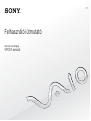 1
1
-
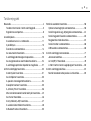 2
2
-
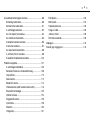 3
3
-
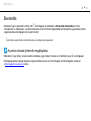 4
4
-
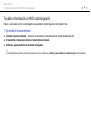 5
5
-
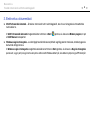 6
6
-
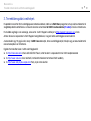 7
7
-
 8
8
-
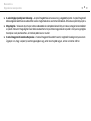 9
9
-
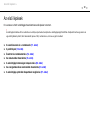 10
10
-
 11
11
-
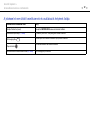 12
12
-
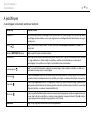 13
13
-
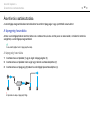 14
14
-
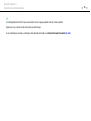 15
15
-
 16
16
-
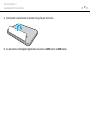 17
17
-
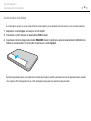 18
18
-
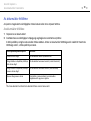 19
19
-
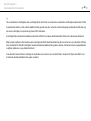 20
20
-
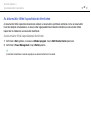 21
21
-
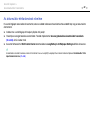 22
22
-
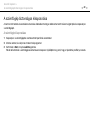 23
23
-
 24
24
-
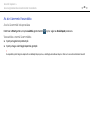 25
25
-
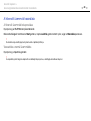 26
26
-
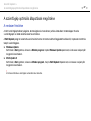 27
27
-
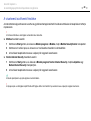 28
28
-
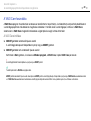 29
29
-
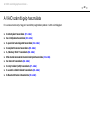 30
30
-
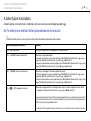 31
31
-
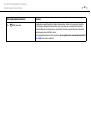 32
32
-
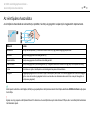 33
33
-
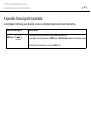 34
34
-
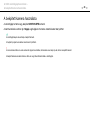 35
35
-
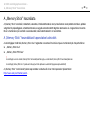 36
36
-
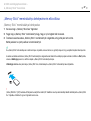 37
37
-
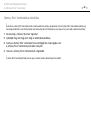 38
38
-
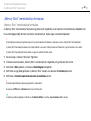 39
39
-
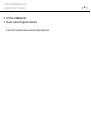 40
40
-
 41
41
-
 42
42
-
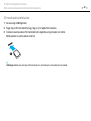 43
43
-
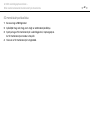 44
44
-
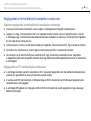 45
45
-
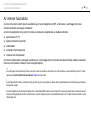 46
46
-
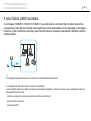 47
47
-
 48
48
-
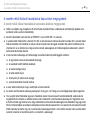 49
49
-
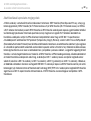 50
50
-
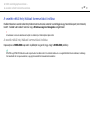 51
51
-
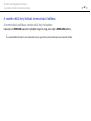 52
52
-
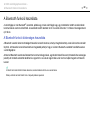 53
53
-
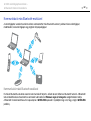 54
54
-
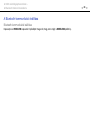 55
55
-
 56
56
-
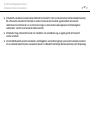 57
57
-
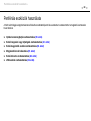 58
58
-
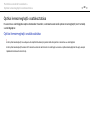 59
59
-
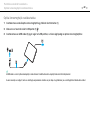 60
60
-
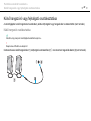 61
61
-
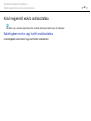 62
62
-
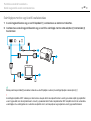 63
63
-
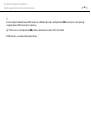 64
64
-
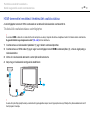 65
65
-
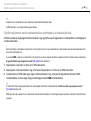 66
66
-
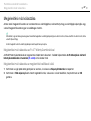 67
67
-
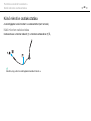 68
68
-
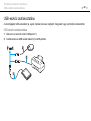 69
69
-
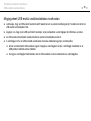 70
70
-
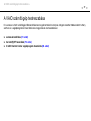 71
71
-
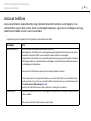 72
72
-
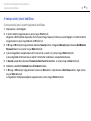 73
73
-
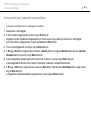 74
74
-
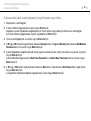 75
75
-
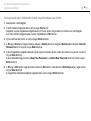 76
76
-
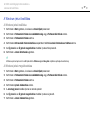 77
77
-
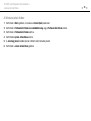 78
78
-
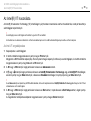 79
79
-
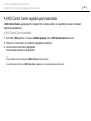 80
80
-
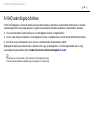 81
81
-
 82
82
-
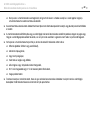 83
83
-
 84
84
-
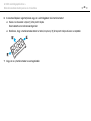 85
85
-
 86
86
-
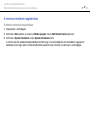 87
87
-
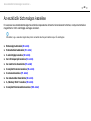 88
88
-
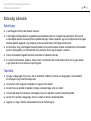 89
89
-
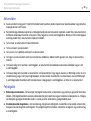 90
90
-
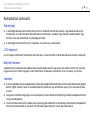 91
91
-
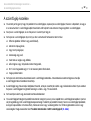 92
92
-
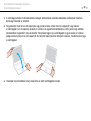 93
93
-
 94
94
-
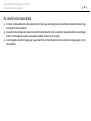 95
95
-
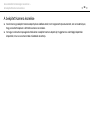 96
96
-
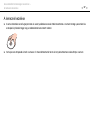 97
97
-
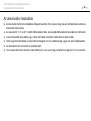 98
98
-
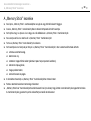 99
99
-
 100
100
-
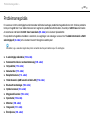 101
101
-
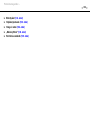 102
102
-
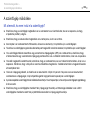 103
103
-
 104
104
-
 105
105
-
 106
106
-
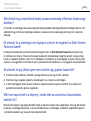 107
107
-
 108
108
-
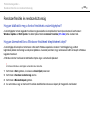 109
109
-
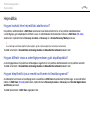 110
110
-
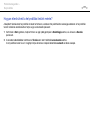 111
111
-
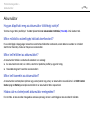 112
112
-
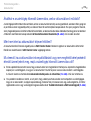 113
113
-
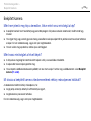 114
114
-
 115
115
-
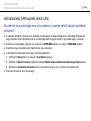 116
116
-
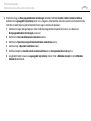 117
117
-
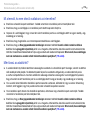 118
118
-
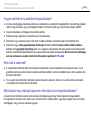 119
119
-
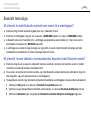 120
120
-
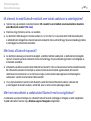 121
121
-
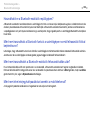 122
122
-
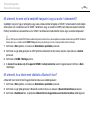 123
123
-
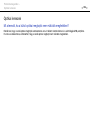 124
124
-
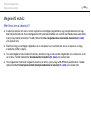 125
125
-
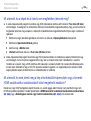 126
126
-
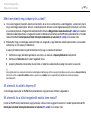 127
127
-
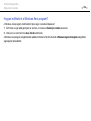 128
128
-
 129
129
-
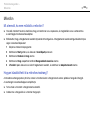 130
130
-
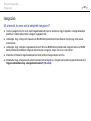 131
131
-
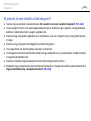 132
132
-
 133
133
-
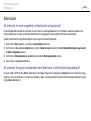 134
134
-
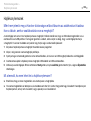 135
135
-
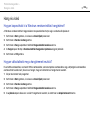 136
136
-
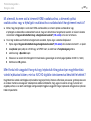 137
137
-
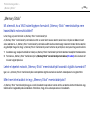 138
138
-
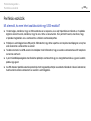 139
139
-
 140
140
-
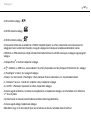 141
141
-
 142
142
-
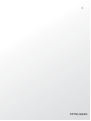 143
143